لديك هاتف يعمل بنظام MUI ، وأنت تتجه نحو استكشاف خياراته العديدة. عند ضبط شاشتك الرئيسية ، تبدأ في التفكير في أداة الساعة.

إنها ليست جمالك تمامًا.
هل تريد تغييره ولكنك غير متأكد من كيفية القيام بذلك؟
ستوجهك هذه المقالة خلال تغيير أداة الساعة على MIUI الخاص بك. ستجد أيضًا خطوات لتغيير ساعة شاشة القفل وإضافة ساعة مزدوجة ، بناءً على إصدار MIUI الخاص بك.
مدير تطبيقات windows 10
كيفية تغيير أداة الساعة على MIUI 12
يعد تغيير أداة الساعة عملية بسيطة يمكنك إجراؤها في بضع دقائق فقط إذا قمت بتنشيط 'Always-on Display'. ما عليك سوى اتباع هذه الخطوات:
- مرر سريعًا إلى 'القائمة'.
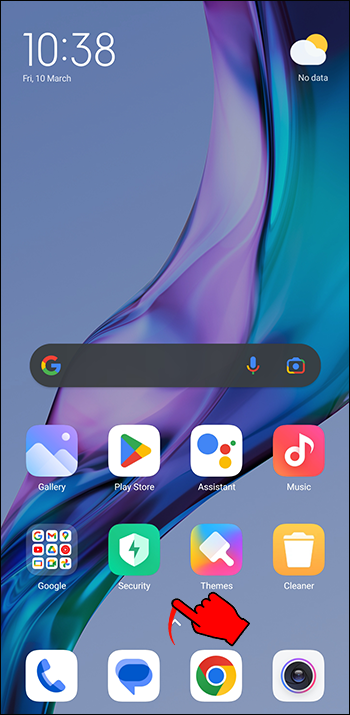
- اذهب للاعدادات.'

- قم بالتمرير لأسفل وانقر على 'الشاشة قيد التشغيل دائمًا وشاشة القفل'.
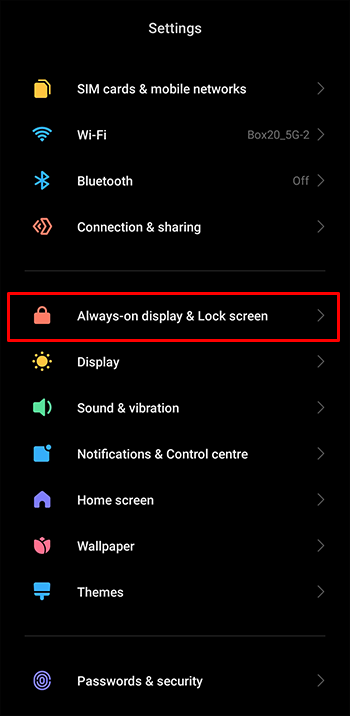
- انقر فوق خيار 'العرض الدائم'.
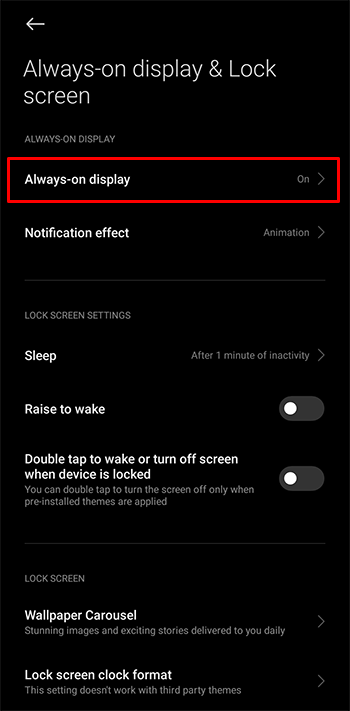
- قم بالتمرير ثم اختر نمط الساعة الذي تفضله أكثر.
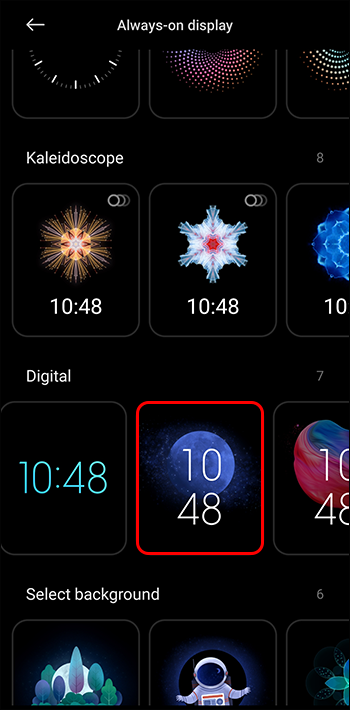
- انقر فوق 'تطبيق'.
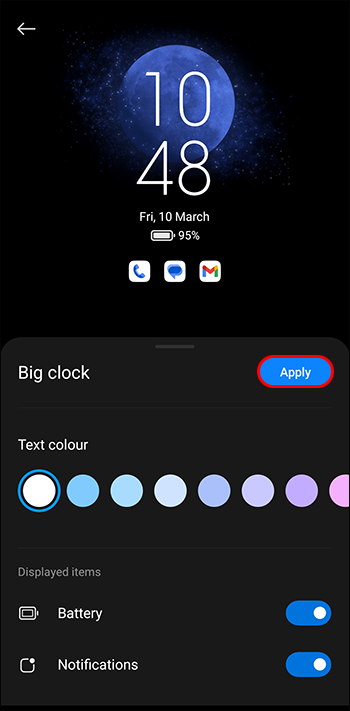
إذا لم يتم تمكين 'Always-on Display' ، فلا يزال بإمكانك تغيير أداة الساعة عبر صفحة الأدوات على هاتفك.
- اضغط مطولاً على عنصر واجهة الساعة الموجود واسحبه إلى 'إزالة' في الزاوية اليسرى العليا.
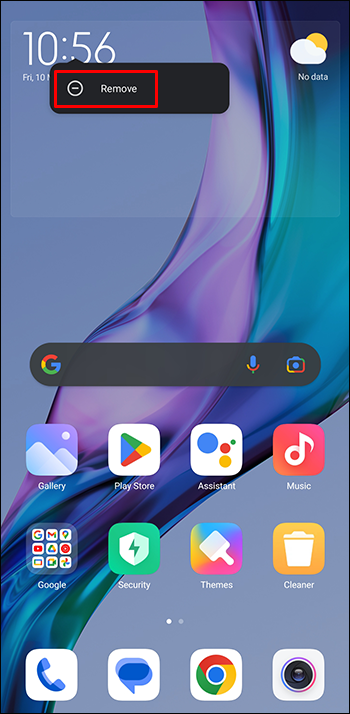
- اضغط على مساحة فارغة مرة أخرى على شاشتك الرئيسية.
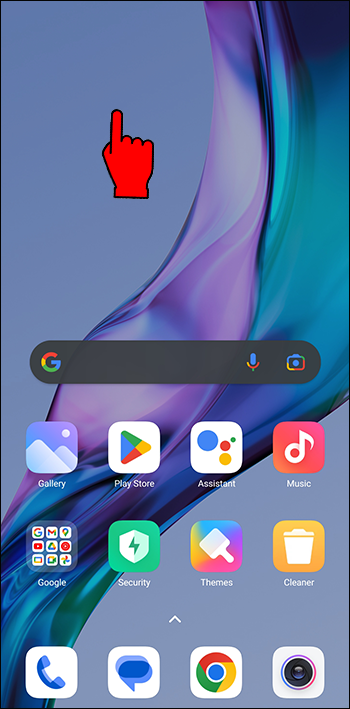
- حدد 'الحاجيات' من الخيارات في الأسفل.
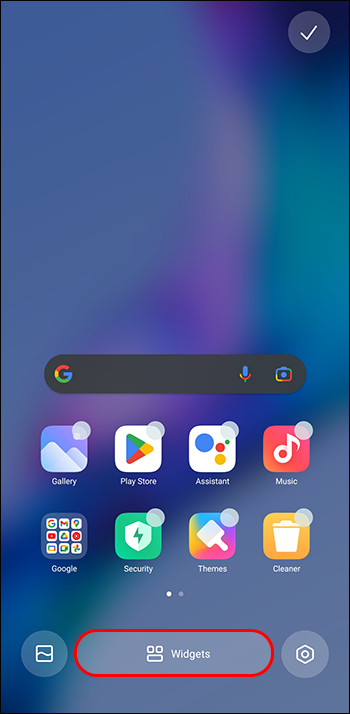
- اختر نمط عنصر واجهة مستخدم جديد على مدار الساعة.
تعد إزالة نمط الساعة الأصلي أولاً أمرًا اختياريًا ، ولكن قد تتلقى رسالة 'مساحة غير كافية' إذا كانت شاشتك الرئيسية مليئة بالرموز. تؤدي إزالة الساعة أولاً إلى تبسيط العملية.
بمجرد تحديد نمط جديد ، تتم إضافته تلقائيًا إلى شاشتك الرئيسية - بشرط أن يكون لديك مساحة كافية. يمكنك اختباره بمجرد الخروج من شاشة الأدوات والعودة إلى الشاشة الرئيسية.
كيفية تخصيص ساعة قفل الشاشة على MIUI 12
إذا كان لديك MIUI 12 مثبتًا على هاتفك ، فإليك كيفية تخصيص ساعة شاشة القفل.
- اذهب للاعدادات.'

- مرر لأسفل وانقر على 'قفل الشاشة'.
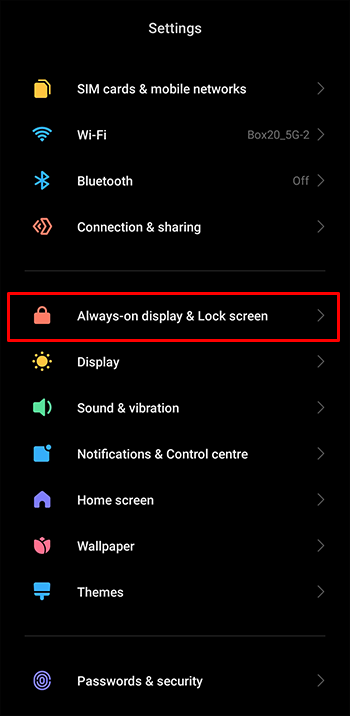
- ابحث عن 'تنسيق ساعة شاشة القفل' وانقر فوق ذلك.

- اختر تخطيط شاشة القفل الذي تريده واضغط عليه.
قفل وفتح هاتفك لرؤية تخطيط شاشة القفل الجديد الخاص بك. إذا لم تكن راضيًا عن مظهر ساعة شاشة القفل الجديدة ، يمكنك اتباع الخطوات مرة أخرى واختيار خيار آخر.
كيفية إضافة ساعة مزدوجة على MIUI 13
هل تريد التحقق من منطقتين زمنيتين في نفس الوقت؟ يمكنك القيام بذلك عن طريق تمكين ميزة Double Clock على جهاز Xiaomi الخاص بك. إليك كيفية المتابعة:
- اذهب للاعدادات.'

- مرر لأسفل وانقر على 'إعدادات إضافية'.
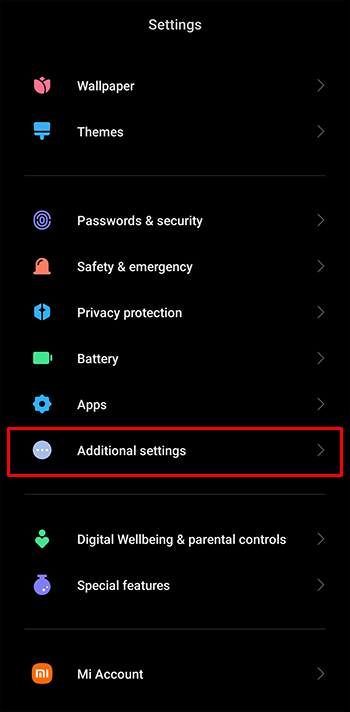
- انقر فوق 'التاريخ والوقت'.
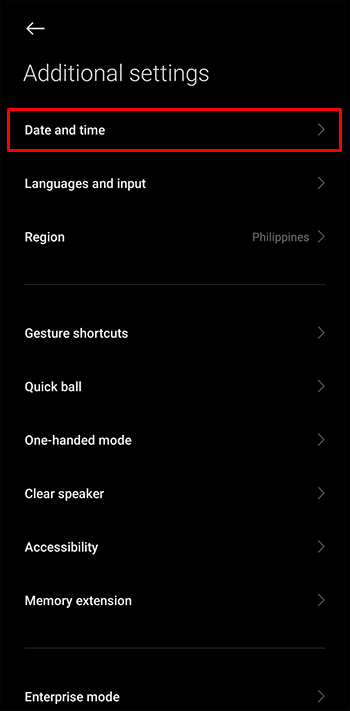
- مكّن 'الساعة المزدوجة'.
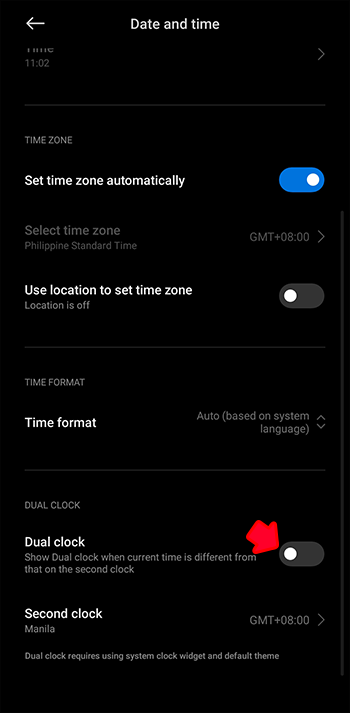
- اضبط منطقة الساعة الثانية.
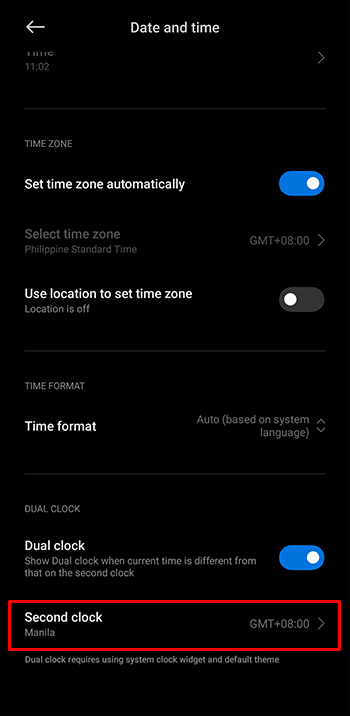
أسئلة وأجوبة إضافية
هل يمكنك إزالة MIUI؟
هذا مستحيل. MIUI عبارة عن ذاكرة ROM مخزنة يتم قفلها بواسطة أداة تحميل التشغيل. لا يمكن إزالته إلا عن طريق إلغاء قفله ووميض الاسترداد المخصص.
ما هو إصدار MIUI الأكثر استقرارًا؟
ألعاب windows 7 لتحديث منشئي Windows 10
إلى حد بعيد ، يعد MIUI 10 هو الإصدار الأكثر استقرارًا. يتبعها MIUI 11 و 12 عن كثب.
هل يجب عليك تحديث هاتفك إلى MIUI 13؟
إنه اختيار جيد. إذا كنت تستهدف سرعة النظام ، فيمكنك تحديثه إلى MIUI 13. بصرف النظر عن ذلك ، إنها مسألة تفضيل شخصي.
هل يؤدي تحديث MIUI إلى حذف البيانات؟
لا ، ليس كذلك. يمكنك أن تطمئن إلى أن بياناتك ستكون آمنة. حتى إذا قررت تغيير إصدار ROM ، فستظل بياناتك آمنة.
انتهى الوقت
يمكنك تغيير أداة الساعة على نظام التشغيل MIUI الخاص بك. إذا لم تعجبك الأداة الحالية أو تريد واحدة تناسب جمالك ، يمكنك تحديد ساعة جديدة من الخيارات الأصلية للهاتف في بضع خطوات بسيطة.
أيضًا ، اعتمادًا على إصدار MIUI الخاص بك ، لديك المزيد من خيارات تخصيص الساعة. يتيح لك MIUI 12 تخصيص شاشة القفل واختيار تخطيط مختلف. إذا كنت قد قمت بتثبيت MIUI 13 ، فيمكنك تمكين ميزة Double Clock والاحتفاظ بعلامات التبويب في منطقة زمنية ثانية.
هل تفضل أدوات الساعة الأساسية أو تنزيل خيارات جديدة؟ هل قمت بتمكين ميزة Double Clock على MIUI الخاص بك؟ اسمحوا لنا أن نعرف في التعليقات.









